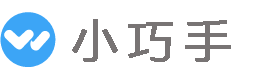在使用手机或电脑时,有时候我们会不小心点击了“始终”按钮,导致某个应用成为默认打开某类文件的程序。如果你不小心让其他应用接管了默认设置,或者想改变默认的应用打开方式,别担心,本文将教你如何取消这个默认设置,轻松恢复原来的使用习惯。
什么是“始终”默认设置?
“始终”按钮通常出现在手机或电脑提示框中,它用于选择某个应用作为默认应用来打开特定类型的文件。例如,你点击了一个网页链接或某个视频文件后,手机或电脑会提示你选择用哪个应用来打开。此时,如果你勾选了“始终”按钮,系统就会将该应用设置为默认程序,每次打开此类文件时都会自动使用该应用。
然而,很多用户在不经意间点击了“始终”按钮,导致某个不想用的应用成为默认应用。幸好,取消“始终”默认设置其实很简单。
方法一:安卓手机取消默认应用设置
如果你使用的是安卓手机,且不小心设置了某个应用为默认打开程序,可以按照以下步骤取消:
- 进入“设置”:在手机主屏幕上,找到并点击“设置”图标。
- 找到“应用管理”:在设置页面中,滑动并找到“应用”或“应用管理”选项,点击进入。
- 选择已设置为默认的应用:在应用列表中,找到并点击你不想作为默认应用的程序。
- 取消默认设置:在应用信息页面中,找到“默认设置”或者“打开默认文件”选项,点击并选择“清除默认设置”。
- 完成操作:这样你就成功取消了该应用的默认设置,下次打开相关文件时,系统会再次弹出选择框,让你重新选择应用。


方法二:iPhone取消默认应用设置
iPhone用户如果不小心设置了默认应用,同样可以通过设置进行调整:
- 进入“设置”:在主屏幕上找到“设置”图标并点击。
- 选择相关应用:在设置页面中,向下滑动并找到你不想作为默认应用的程序(例如浏览器、邮件等)。
- 调整默认设置:在应用设置页面中,找到“默认应用”设置,点击进入。
- 选择新的默认应用:如果应用支持修改默认设置,你可以选择其他应用来替代,或者将其设置为“无默认”状态。
需要注意的是,iOS的默认应用设置较为封闭,部分系统应用(如Safari、邮件)无法直接更换为其他应用。
方法三:Windows或Mac电脑取消默认程序
如果你使用的是Windows或Mac电脑,也可能会不小心将某个应用设置为默认打开程序。这里提供两种系统的取消方法:
Windows 10/11:
- 进入“设置”:点击屏幕左下角的开始菜单,选择“设置”图标。
- 选择“应用”:在设置窗口中,找到并点击“应用”选项。
- 点击“默认应用”:在左侧菜单中,选择“默认应用”。
- 修改默认程序:在右侧,你会看到各种文件类型的默认应用,点击相应的文件类型,选择你希望用的应用。
- 清除默认设置:如果想要清除默认设置,可以点击相应程序旁的“重置”按钮,恢复到系统默认。

Mac:
- 打开“系统偏好设置”:点击屏幕左上角的苹果图标,选择“系统偏好设置”。
- 选择“应用程序”:在系统偏好设置中,找到“应用程序”部分并点击。
- 调整默认设置:选择想要修改默认设置的应用,并调整打开文件的默认方式。
总结
不小心点击了“始终”按钮,导致某个应用成为默认程序时,我们可以通过手机设置或者电脑设置来轻松取消。无论是安卓手机、iPhone,还是Windows和Mac电脑,以上方法都能帮助你重新设置默认应用,恢复更符合自己需求的使用体验。如果你有其他问题,欢迎随时留言,我们将为你提供更多实用技巧!
原创文章,作者:sgyadmin,如若转载,请注明出处:https://sgy2.shenguyuan.com/shqt/232.html